Una guida dettagliata per creare una GIF da un video
Vedere GIF su diversi siti e piattaforme di social media non è una novità. Viene spesso utilizzato per inviare il messaggio desiderato scegliendo una GIF adatta ai tuoi sentimenti e alla tua situazione. Ti aiuterà a esprimere chiaramente i tuoi sentimenti e le tue emozioni e a condividere vibrazioni positive con qualcuno.
Questo post fornirà informazioni su come convertire video in GIF e presentare strumenti associati ai passaggi didattici per soddisfare il tuo desiderio.
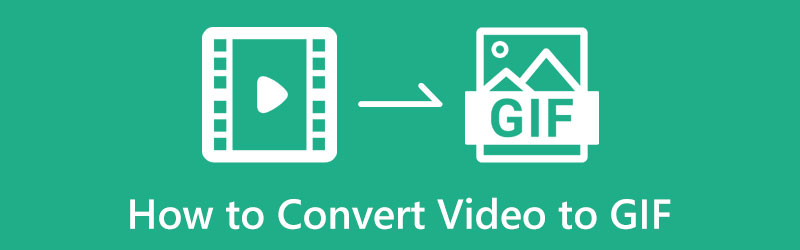
- ELENCO GUIDE
- Parte 1. Perché è necessario convertire i video in GIF
- Parte 2. Come creare una GIF da un video
- Parte 3. Posso convertire una GIF in video
- Parte 4. Domande frequenti sulla conversione di video in GIF
Parte 1. Perché è necessario convertire i video in GIF
Abbiamo video esistenti che sono troppo lunghi e hanno dimensioni di file maggiori. Una volta caricato il file video sui siti di social network, ci vorrà del tempo per caricarlo e non sei sicuro che i tuoi spettatori guarderanno interamente il tuo video clip. Sarebbe meglio utilizzare un formato di file GIF che richiederà solo pochi secondi per essere riprodotto e caricato. Inoltre, potresti avere una clip di un video specifico di cui desideri creare una GIF. Potrebbe provenire da YouTube, da un film o da un video di gioco. Per eseguirlo, hai bisogno di uno strumento di conversione per convertire il tuo video in GIF. Con ciò, puoi caricare e consegnare il tuo messaggio in un formato di file più breve che richiederà solo pochi secondi per essere guardato.
Parte 2. Come creare una GIF da un video
1. Convertitore video ArkThinker definitivo
ArkThinker Video Converter Ultimate è un programma eccellente con potenti strumenti e funzionalità di editing. È un programma semplice, poiché ha un'interfaccia utente principiante facile da padroneggiare. Questo programma ha numerose funzionalità, come un convertitore, MV, creatore di collage e strumenti per creare e modificare video, GIF e molto altro. Come accennato, questo programma ha un creatore di GIF integrato che ti consente di creare GIF da foto o video. Inoltre, puoi modificare gli effetti di base, come contrasto, saturazione, luminosità e tonalità, e applicare un filtro che si adatta meglio al tuo progetto. Per imparare come creare una GIF da un video, fai affidamento sui passaggi forniti.
Scarica e installa
Per avere un accesso completo, scaricalo e installalo dal sito ufficiale. Dopo il processo di installazione, procedi con l'avvio del programma per iniziare. Dall'interfaccia principale del programma, procedere al file Cassetta degli attrezzi Scheda e cerca Creatore di GIF dall'elenco degli strumenti applicati.
Video in GIF
Dal tuo schermo vedrai Video in GIF e Foto in GIF, fai clic su Video in GIF e ti indirizzerà alla tua cartella. Da lì, scegli un video che desideri generare come GIF. Successivamente, il tuo video clip verrà posizionato nella schermata di anteprima. Sotto la schermata di anteprima, fare clic su Taglio pulsante e un'altra finestra apparirà sullo schermo.
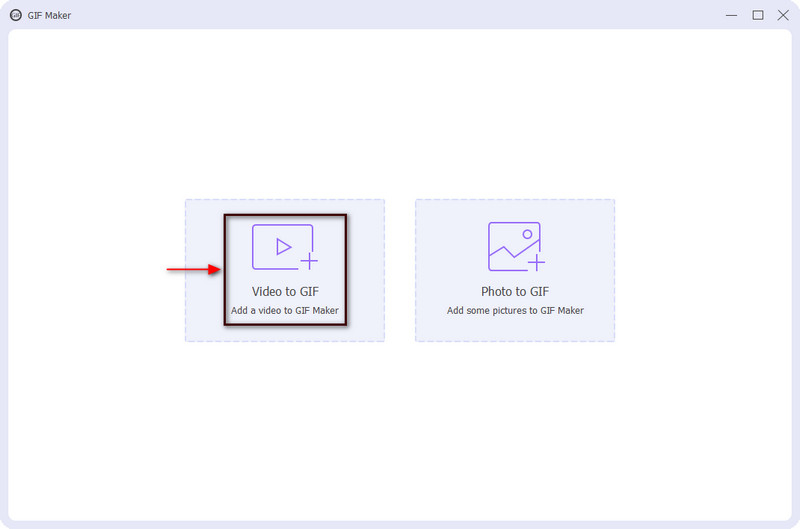
Taglia il tuo videoclip
Per abbreviare il tuo video clip, procedi sulla timeline, taglia il punto iniziale o finale semplicemente spostando i cursori e conserva le parti che desideri creare una GIF. Inoltre, puoi impostare la durata di inizio e fine per tagliare parti dal tuo video.
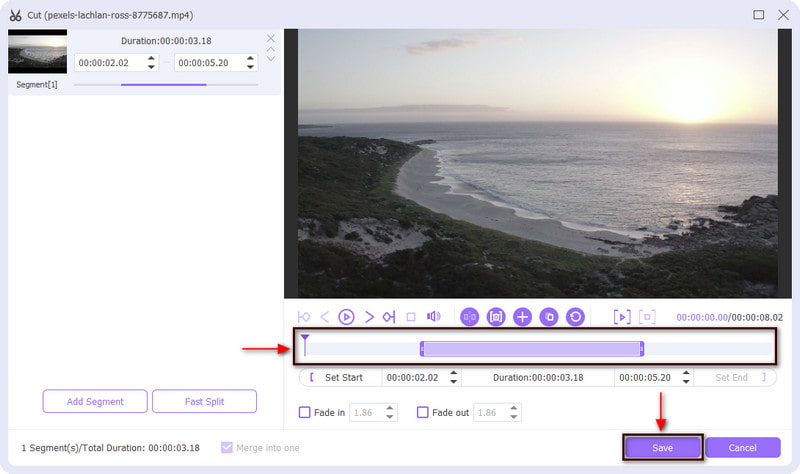
Salva la tua GIF
Una volta terminato, fare clic su Salva pulsante per salvare le modifiche apportate al video clip, che ti riporterà all'interfaccia principale. Da lì, puoi modificare le dimensioni di output e la frequenza dei fotogrammi del video clip. Infine, fare clic su Genera GIF pulsante per trasformare con successo il tuo video in GIF.
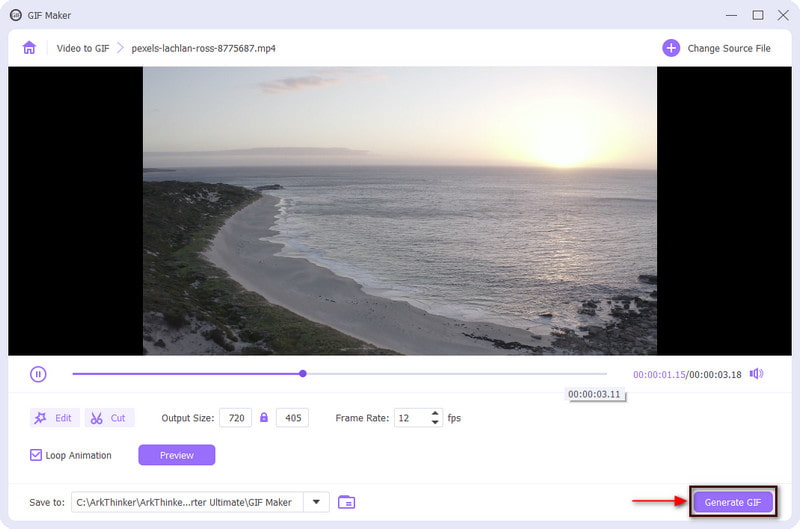
2. Photoshop
Se stai cercando un altro programma a cui poter accedere offline, conta su Photoshop. Photoshop è un programma noto per foto esperte o professionali software di editing video utilizza ottimamente. Può modificare immagini, aggiungere e rimuovere parti non necessarie dallo sfondo, ridimensionare immagini per piattaforme di social media, ritagliare e raddrizzare immagini e dispone di effetti speciali. Inoltre, puoi utilizzare questo programma per convertire video in GIF. Se preferisci utilizzare questa applicazione, leggi ulteriori informazioni su come trasformare un video in una GIF.
Se non hai scaricato e installato l'applicazione, puoi averne una copia da qualsiasi fonte di file che puoi vedere online. Successivamente, completa il processo di installazione e apri il programma per avviare il processo.
Nell'interfaccia principale del programma, dalla barra dei menu in alto, fare clic su File pulsante, quindi Apriree scegli un video dalla tua cartella. Altrimenti, puoi facilmente fare clic sui tasti di scelta rapida CTRL+O per aprire la cartella del desktop. Successivamente, il tuo video verrà aggiunto allo schermo.
Successivamente, procedere al File pulsante, sposta il cursore su Esportare pulsante e scegli di farlo Salva per il Web. Una volta fatto ciò, sullo schermo apparirà una finestra di dialogo e sceglierai GIF come formato del file di output dal menu a discesa sotto il file Preimpostato pulsante. Inoltre, puoi anche modificare le altre opzioni, come colore, dithering, opaco, unione sposata e con perdita di dati.
Una volta terminato, fare clic su Salva in basso a sinistra sullo schermo e seleziona la cartella in cui desideri posizionare la GIF.
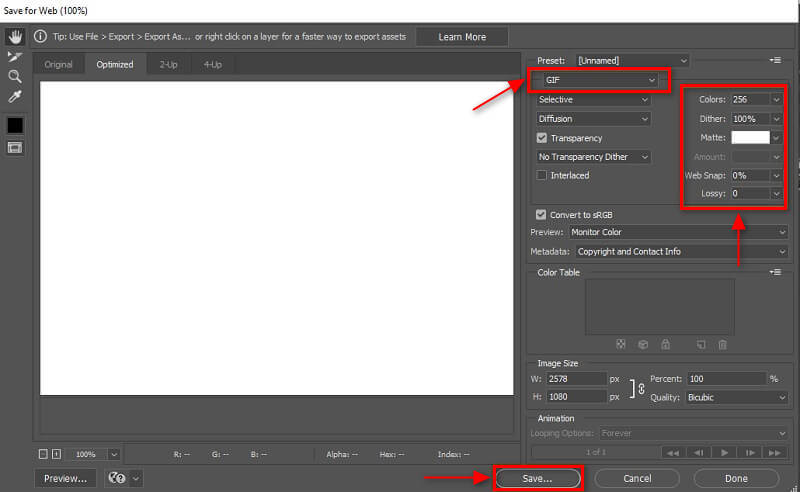
3. Scorciatoia
Il collegamento è accessibile agli utenti iOS e ti consente di automatizzare una serie di azioni in modo da poterle utilizzare facilmente con un semplice tocco sull'icona di collegamento o utilizzando Siri. Questa applicazione ti consente di creare facilmente GIF utilizzando il tuo telefono senza bisogno di un'applicazione di terze parti. Se desideri creare un video in GIF su iPhone, segui i passaggi seguenti.
Utilizzando il tuo iPhone, esegui l'applicazione Scorciatoie, procedi al Galleria nella parte inferiore dello schermo e cerca Crea GIF. Successivamente, fai clic su (+) per aggiungerlo alle scorciatoie.
Una volta aggiunta la tua Crea GIF all'elenco delle scorciatoie, fai clic su di essa e ti porterà alla tua libreria. Da lì, scegli un video che desideri trasformare in GIF e caricalo.
Una volta aggiunto il video clip, conserva le parti che ti servono e rimuovi quelle non necessarie utilizzando i dispositivi di scorrimento.
Una volta terminato, fare clic su Salva pulsante e le parti selezionate che conservi verranno sottoposte a conversione, trasformandosi in GIF. Successivamente, premi Fatto al termine dell'operazione di conversione.
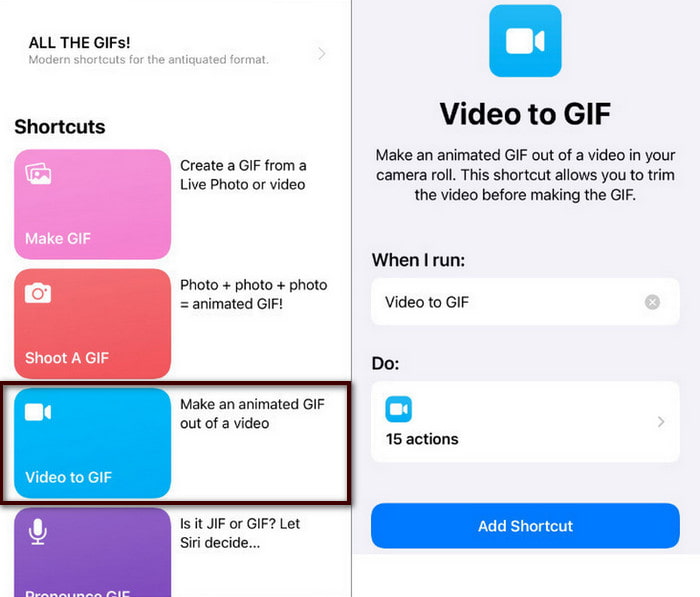
4. EZGIF
EZGIF è una piattaforma di editing basata su browser a cui puoi accedere online. Non richiede l'accesso al tuo account ed è gratuito. Funziona principalmente come creatore di GIF e editing. Questo strumento basato sul web ha un'interfaccia semplice, quindi che tu sia un principiante o un editor professionista, puoi padroneggiarlo rapidamente. Questo strumento basato sul Web può convertire MP4 in GIF, WebM in GIF, MOV in GIF, FLV in GIF e AVI in GIF. Questo strumento online richiede solo pochi passaggi per convertire i video in GIF. Per iniziare a convertire il tuo video in GIF, segui i passaggi forniti.
Visita il sito ufficiale di EZGIF. Nell'interfaccia principale, dalla barra dei menu in alto, fare clic su Video in GIF scheda accanto a GIF Maker.
Vedrai una sezione sullo schermo in cui puoi caricare il tuo video. Fai clic sul pulsante File scelto, che ti porterà alla cartella del desktop e seleziona un video che desideri convertire in GIF. In alternativa, puoi incollare l'URL del video se il video proviene da Internet. Successivamente, fai clic su Carica video! pulsante che si trova nella parte inferiore della sezione di caricamento.
Una volta caricato il video, inserisci l'ora di inizio e l'ora di fine del tuo progetto. Successivamente, manterrà solo la posizione temporale inserita. Inoltre, puoi anche modificare le dimensioni, la frequenza dei fotogrammi e il metodo del tuo video.
Una volta terminato, fare clic su Converti in GIF! pulsante per avviare il processo di conversione per trasformare il tuo video in GIF.
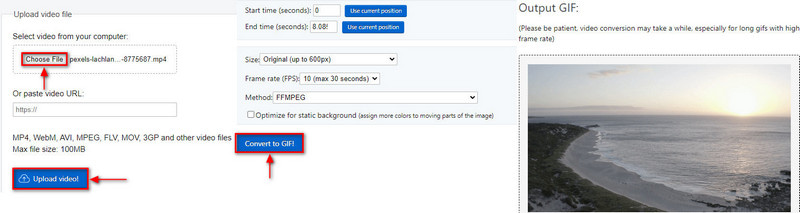
5. Studio GIF
Se preferisci utilizzare un'applicazione mobile per creare GIF dai video, puoi contare su GIF Studio. Questa applicazione è accessibile agli utenti di telefoni Android. È scaricabile gratuitamente sul tuo Google Play Store. Questa applicazione può crea una GIF utilizzando una presentazione, immagini, fotocamera, adesivo, collage e video in GIF. Ha una funzionalità integrata che ti consente di convertire il formato video in formato GIF. Per avviare l'intero processo, seguire i passaggi seguenti.
Innanzitutto, scarica e installa l'applicazione sul tuo dispositivo Android dal Google Play Store. Dopo il processo di installazione, esegui l'applicazione mobile e assicurati di accettare e concedere tutte le autorizzazioni.
Premi le tre barre laterali in alto a sinistra dello schermo. Dalla sezione Crea GIF, seleziona il file video in GIF scheda, che ti condurrà automaticamente alla galleria del tuo telefono. Scegli un video che desideri convertire in GIF. Successivamente, verrà visualizzata un'altra finestra in cui è posizionato il tuo video e potrai modificare il fotogramma al secondo o il PFS della GIF.
Una volta inserito il tuo PFS preferito, fai clic su (✔) i cambiamenti. Successivamente, la tua GIF apparirà in un'altra finestra in cui puoi modificare le dimensioni della larghezza e dell'altezza. Una volta terminato, fare clic su Salva pulsante per scaricare l'output.
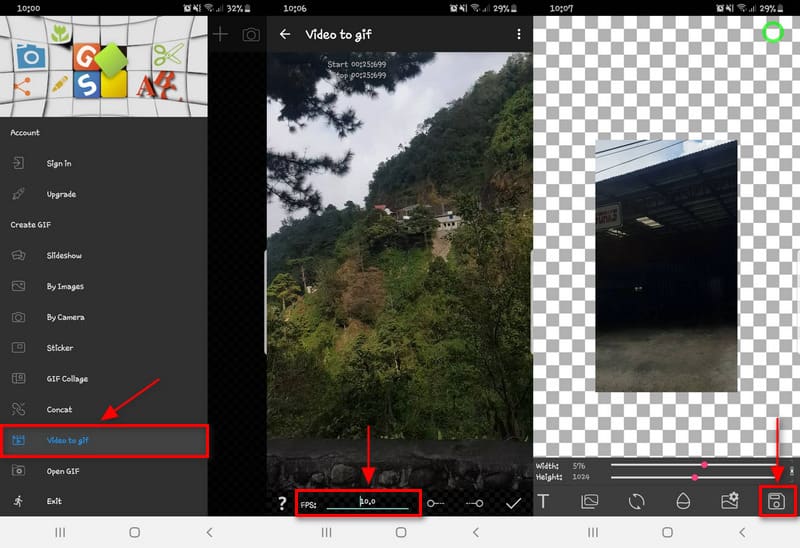
6. Ketchup rosso
Se hai visto un video di Twitter che desideri convertire in GIF, anche questo è possibile. RedKetchup è uno strumento basato sul Web che può essere utilizzato online. Ha un'interfaccia semplice in cui puoi capire rapidamente come viene utilizzato. Questo strumento online ti consente di convertire un file video in GIF e molto altro. Quando converti il video in formato GIF, puoi aumentare la qualità della GIF generata. Per realizzare un video Twitter in GIF, utilizza la guida presentata di seguito.
Innanzitutto, visita il sito ufficiale di RedKetchup. Troverai molti strumenti sul sito Web, ma scorri verso il basso e cerca Twitter scaricato e fare clic su quello.
Dal tuo schermo vedrai Collegamento al tweet. Da questa opzione, incolla un collegamento video dal tuo Twitter e fai clic su Twitter icona accanto per elaborarlo.
Sotto la sezione di caricamento, vedrai il file Scarica multimediale sezione. Cambia il formato di output in GIF - GIF animata dal file Scarica video come pulsante.
Successivamente, procedere al Cattura fotogrammi video sezione, dove puoi inserire la durata e il frame rate preferiti del tuo progetto. Quindi, fare clic su Cattura fotogrammi pulsante per salvare il numero di fotogrammi che desideri includere nella tua GIF.
Una volta terminato, inserisci il nome del file e fai clic su Scaricamento pulsante per salvare la tua GIF.
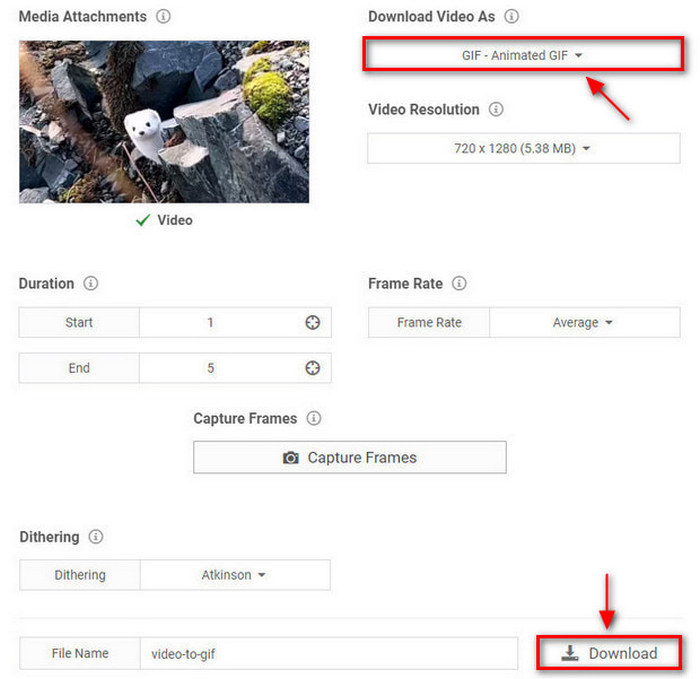
Parte 3. Posso convertire una GIF in video
Se ti stai chiedendo se è possibile trasformare GIF in video, la risposta è sì! Utilizzando un'applicazione di conversione, puoi convertire il tuo file GIF in un formato video. Questa parte presenterà uno strumento di conversione da GIF a video a cui potrai accedere online. Per conoscere lo strumento online, procedere alle seguenti informazioni di seguito.
Convertio è un convertitore di file tutto in uno che supporta oltre 300 formati. È uno strumento online a cui puoi accedere online e non richiede il download e l'accesso al tuo account. Questo strumento basato sul web può convertire GIF in video, in particolare in formato MP4. Segui i passaggi presentati per imparare come trasformare una GIF in un video.
Innanzitutto, visita il sito Web ufficiale di Convertio per completare l'accesso allo strumento. Dalla schermata, fai clic su Scegliere i file pulsante e scegli un file GIF dalla tua cartella.
Una volta posizionato il file GIF sullo schermo, fai clic su cadere in picchiata menu e procedere al video, Poi MP4. Successivamente, vedrai a Pronto testo che ti consente di convertire la tua GIF in formato video.
Infine, fare clic su Convertire per avviare l'operazione di conversione e attendere fino al termine. Dopodiché, premi il Scaricamento pulsante per salvare il video nella cartella.
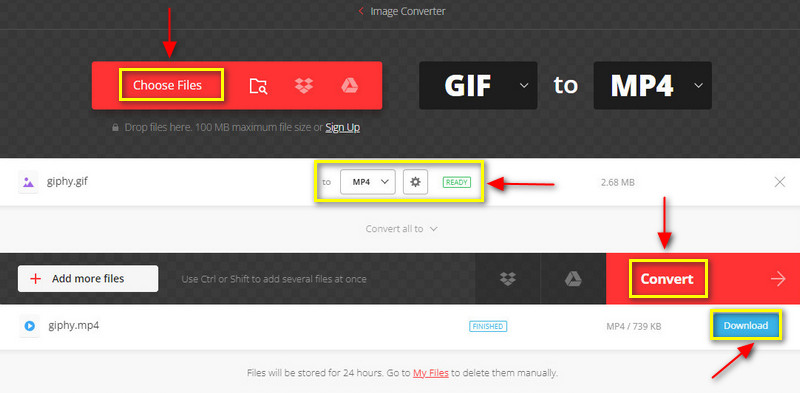
Parte 4. Domande frequenti sulla conversione di video in GIF
Le GIF sono migliori dei video?
Il video è composto da una serie di immagini in movimento e contiene anche l'audio. Tuttavia, la GIF ha solo un frame rate inferiore rispetto al video, il che significa che è più fluida durante la riproduzione e ha una qualità superiore.
Qual è la risoluzione massima per una GIF?
La risoluzione massima della GIF è 720p, ma si consiglia di mantenere la risoluzione a 480p. Perché i media vengono solitamente visualizzati su schermi brevi e finestre di messaggistica più brevi.
Perché la GIF è più pesante dell'MP4?
Se un file GIF ha una durata maggiore significa che contiene più fotogrammi. Se la tua GIF dura solo 2 secondi, potrebbe contenere 20 o più foto in un singolo file.
Conclusione
Puoi utilizzare gli strumenti menzionati per convertire video in GIF. A questo punto, ora puoi creare una GIF dal tuo video clip. Sarebbe divertente creare GIF utilizzando la clip che ottieni da qualsiasi video che hai. Per creare una GIF in modo impeccabile, dipende dagli strumenti e dai passaggi presentati.
Cosa pensi di questo post? Fai clic per valutare questo post.
Eccellente
Valutazione: 4.9 /5 (basato su 246 voti)
Articoli relativi
- Converti video
- Converti MP4 in MP3 gratuitamente online: strumento facile da ArkThinker
- ArkThinker Convertitore online gratuito da MOV a MP4 [Facile da usare]
- Rifinitore video di prim'ordine disponibile su Windows, Mac, Android e iOS
- Come creare un filtro Instagram utilizzando strumenti eccellenti
- Semplici linee guida su come tagliare un video su Snapchat
- I modi più semplici per abbreviare un video su diversi dispositivi
- 3 modi per aggiungere testo al video utilizzando strumenti online e offline
- Metodi per aggiungere filigrana alla GIF e rimuovere filigrana dalla GIF
- Come creare un filtro Instagram utilizzando strumenti eccellenti
- Modi semplici su come aggiungere foto nei video online e offline



